Word程序在意外停止后恢复丢失文件的操作方法
在日常生活中,总有些意外情况发生,比如刚写完的Word程序意外崩溃了,那我们应该如何解决这类问题呢?Word崩溃通常都会造成Word文档内容的丢失,想必大家都会心痛,因此我们有必要通过一些方法来进行恢复Word程序里丢失的文档。
具体如下:
1. 我们使用Word时经常会出现崩溃问题,而已很多时候是因为加载项错误而产生的。对于这个问题我们可以在打开的“Word选项”界面中选择左下方的“加载项”那栏,然后点击“COM加载项”打开。
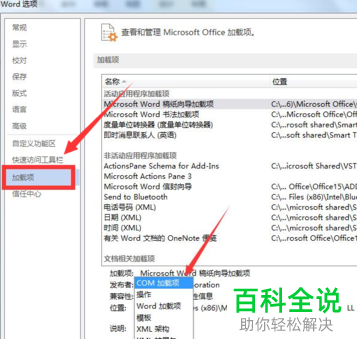
2. 这时我们可以看到这个“COM加载项”界面下有几个可以勾选的选项,如图所示勾选,最后点击右侧“确定”按键。
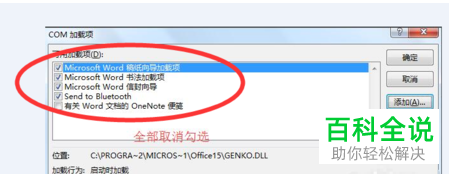
3. 以上步骤是通过禁用COM加载项方式在一定程度上解决Word崩溃问题的方法是可行的。但是如果想防止Word再次崩溃所造成的文件丢失问题我们可以借助Word提供的“自动保存”功能来实现,这样就可以避免每次都要重复上述操作。
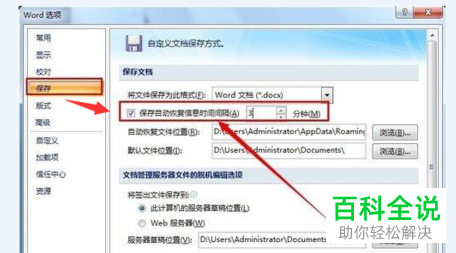
4. 这时在Word选项“保存”选项里设置Word文档自动保存信息恢复时间间隔,完成设置后,就可以在Word崩溃后从以下Word恢复目录中的文件位置进行自动恢复操作,如下图所示。
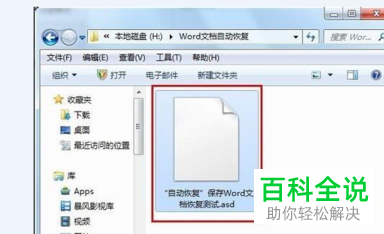
5. 如果Word出现崩溃问题然后我们再重新打开ord文件,会自动弹出如图所示的“文档恢复”窗口,在这里可以点击需要恢复的文档内容,也可以完成恢复操作。
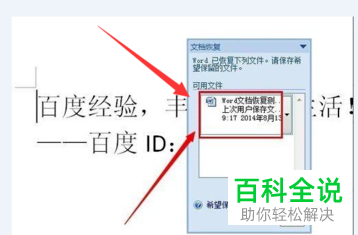
6. 其实Word文档内容丢失还有其他原因,我们可以通过一些相关文件恢复工具进行恢复。如图所示为互盾数据恢复软件,我们可以选择“深度扫描”功能。

7.然后就只需要按照软件提示来进行操作,就可以完成相关文档的恢复,如图所示:

以上就是Word意外崩溃出错后丢失文档的恢复方法,大家可以根据个人情况选择不同的方法来操作恢复,希望小编的分享可以帮助到大家。
赞 (0)

